word2016自带翻译功能怎么用?word2016翻译文档教程
时间:2021-06-20 来源:互联网
网上关于翻译的应用很多,但都需要安装后才可以使用,其实使用word2016自带的翻译功能就非常方便,下面就一起来看看如何使用word2016自带的翻译功能吧。

word2016翻译文档教程
首先用word2016打开要翻译的文档,选中要翻译的文档内容,然后点击审阅菜单
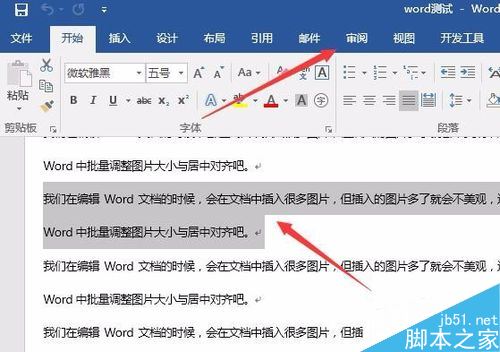
在打开的审阅工具栏上点击翻译按钮,在弹出下拉菜单中点击翻译所选文字菜单项。
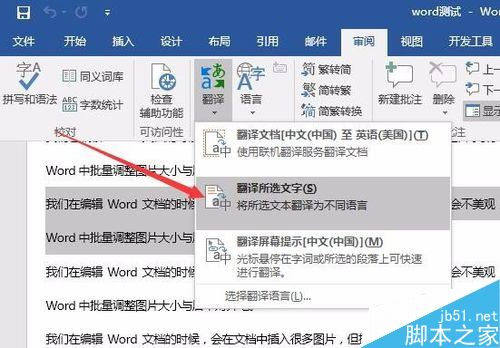
这时会弹出将所选文字发送给第三方的提示,点击是按钮
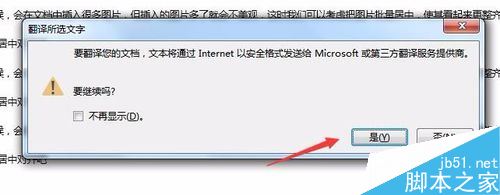
在右侧打开的信息检索窗口中,就可以看到翻译后的内容了。
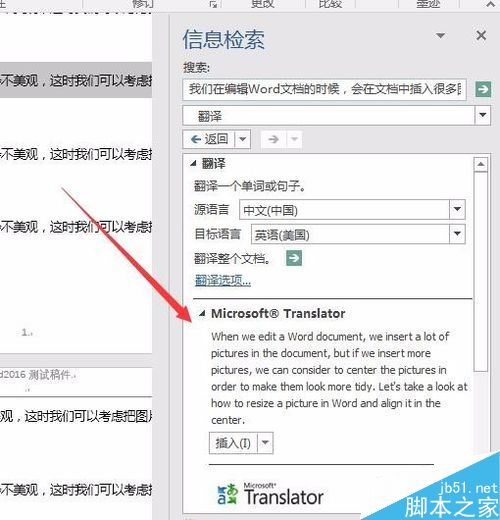
如果想把翻译的内容插入到文档中的话,只需要点击下面的插入按钮,在弹出菜单中选择插入菜单项就可以了。
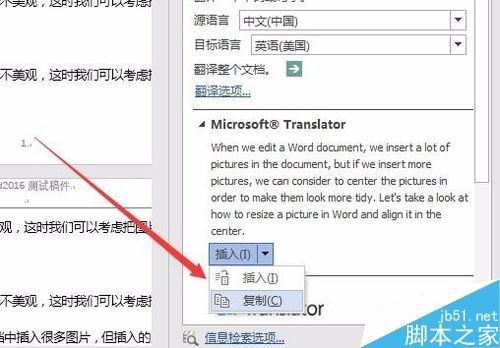
这时可以看到插入的翻译结果与Word文档的对比了。
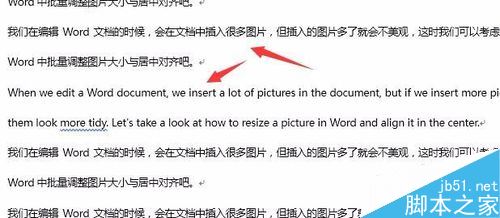
另外,除了可以翻译为英文外,还可以翻译为其它的语言,只需要在右侧打开的信息检索页面中选择要翻译的语言类型就可以了。
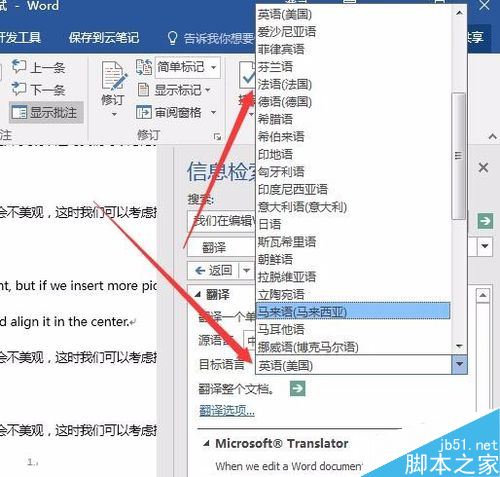
除了可以翻译选中的文字,还可以一次性的翻译整个文档,只需要依次点击翻译/翻译文档菜单项
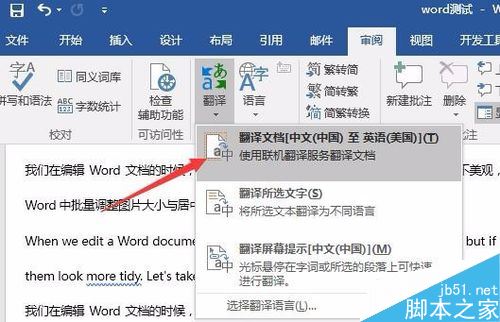
这时就会用默认的浏览器打开翻译后的结果。
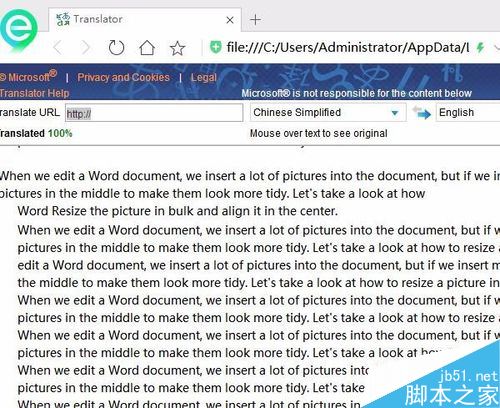
在翻译结果中把鼠标移到句子上,还会出现对应的中文信息,看起来非常方便。
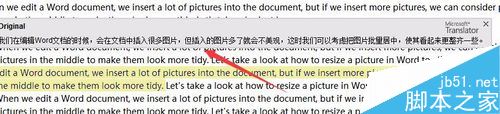
相关阅读:
word2016怎么加多个文字水印?水印位置怎么调整?
Word2016打不开低版本文档并提示不兼容怎么办?
Word2016怎么插入页眉页脚?Word2016页眉页脚添加教程
以上就是这篇文章的全部内容了,希望对各位有所帮助。如果大家还有其他方面的问题,可以留言交流,请持续关注PHP爱好者!
相关阅读更多 +
-
 妖精动漫网页版登录入口-妖精动漫官网正版登录入口 2025-12-25
妖精动漫网页版登录入口-妖精动漫官网正版登录入口 2025-12-25 -
 凝视深渊的梗是什么梗?揭秘尼采名言背后网络热梗的深层含义与爆火原因 2025-12-25
凝视深渊的梗是什么梗?揭秘尼采名言背后网络热梗的深层含义与爆火原因 2025-12-25 -

-
 小鸡庄园今天答案2025.12.24 2025-12-25
小鸡庄园今天答案2025.12.24 2025-12-25 -
 免费看电视剧电影的软件下载-最新免费影视APP下载 2025-12-25
免费看电视剧电影的软件下载-最新免费影视APP下载 2025-12-25 -
 闲鱼网页版入口-闲鱼网页版官网登录入口 2025-12-25
闲鱼网页版入口-闲鱼网页版官网登录入口 2025-12-25
最近更新





